เดอะ กะ เป็นคีย์ตัวปรับแต่ง ใช้สำหรับพิมพ์ตัวพิมพ์ใหญ่และอักขระบนอื่นๆ (เรียกอีกอย่างว่าอักขระพิเศษ) คุณยังสามารถใช้ปุ่ม CAPS Lock เพื่อพิมพ์ตัวพิมพ์ใหญ่ได้ แต่ไม่มีวิธีพิมพ์อักขระพิเศษอื่นนอกจากปุ่ม Shift ดังนั้นหากปุ่ม Shift หยุดทำงาน จะทำให้ผู้ใช้คอมพิวเตอร์ไม่สะดวก ในบทความนี้ เราจะพูดถึงสิ่งที่คุณสามารถทำได้หาก แป้นคีย์บอร์ดบางแป้นไม่ทำงานกับแป้น Shift ใน Windows 11/10 .

แป้นคีย์บอร์ดบางแป้นไม่ทำงานกับแป้น Shift
ผู้ใช้ที่ประสบปัญหานี้รายงานว่าแป้นคีย์บอร์ดบางแป้นไม่ทำงานกับแป้น Shift ใน Windows 11/10 สาเหตุของปัญหานี้อาจมีได้หลายอย่าง เช่น ไดรเวอร์แป้นพิมพ์เสียหาย แอปพลิเคชันพื้นหลังของบุคคลที่สามที่ขัดแย้งกัน ความผิดพลาดเล็กน้อย ฯลฯ ใช้วิธีแก้ไขปัญหาด้านล่างเพื่อแก้ไขปัญหานี้:
- รายการตรวจสอบเบื้องต้น
- เรียกใช้ตัวแก้ไขปัญหาที่เหมาะสม
- ถอนการติดตั้งและติดตั้งไดรเวอร์คีย์บอร์ดของคุณใหม่
- แก้ไขปัญหาในสถานะคลีนบูต
- คุณใช้ตัวสลับเสียงหรือซอฟต์แวร์ที่คล้ายกันหรือไม่
- คุณใช้แป้นพิมพ์มัลติมีเดียหรือไม่?
- รีเซ็ตแป้นพิมพ์ของคุณ
เรามาดูรายละเอียดการแก้ไขทั้งหมดเหล่านี้กัน
1] รายการตรวจสอบเบื้องต้น
ก่อนอื่น ทำรายการตรวจสอบเบื้องต้น หากวิธีนี้ได้ผล คุณจะประหยัดเวลาจากการดำเนินการแก้ไขปัญหาด้วยวิธีอื่นๆ
- รีสตาร์ทเครื่องคอมพิวเตอร์ของคุณ ดังที่เราได้อธิบายไว้ก่อนหน้านี้ในบทความนี้ ปัญหานี้อาจเกิดขึ้นได้เนื่องจากความผิดพลาดเล็กน้อย ในกรณีเช่นนี้การรีสตาร์ทคอมพิวเตอร์ช่วยแก้ปัญหาได้
- ลองใช้แป้นพิมพ์อื่น หากคุณเป็นผู้ใช้แล็ปท็อป คุณสามารถเชื่อมต่อแป้นพิมพ์ภายนอกและตรวจสอบว่าปัญหาเกิดขึ้นหรือไม่
โอกาสที่ฮาร์ดแวร์จะทำงานผิดพลาดน้อยลงในกรณีนี้ เนื่องจากปุ่มทำงานได้อย่างสมบูรณ์โดยไม่ต้องกดปุ่ม Shift แต่ปุ่มเดียวกันจะหยุดทำงานเมื่อกดปุ่ม Shift หากขั้นตอนข้างต้นไม่ได้ผล ให้ใช้วิธีแก้ไขปัญหาด้านล่าง
2] เรียกใช้ตัวแก้ไขปัญหาที่เหมาะสม
เราขอแนะนำให้คุณเรียกใช้เครื่องมือแก้ปัญหาที่เหมาะสมและดูว่าจะช่วยได้หรือไม่ คุณสามารถเรียกใช้ตัวแก้ไขปัญหาต่อไปนี้ได้ที่นี่:
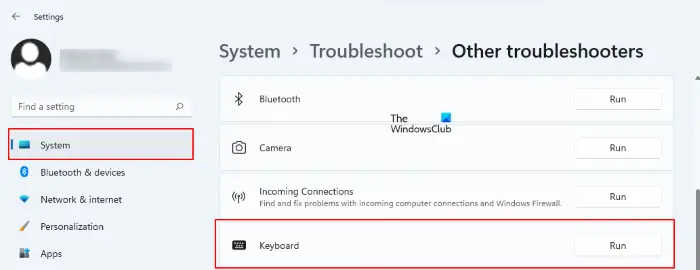
- ตัวแก้ไขปัญหาฮาร์ดแวร์และอุปกรณ์
- ตัวแก้ไขปัญหาแป้นพิมพ์
ถึง เปิดตัวแก้ไขปัญหาฮาร์ดแวร์และอุปกรณ์ คุณต้องดำเนินการคำสั่งต่อไปนี้ในกล่องพร้อมรับคำสั่งหรือกล่องคำสั่งเรียกใช้
msdt.exe -id DeviceDiagnostic
3] ถอนการติดตั้งและติดตั้งไดรเวอร์แป้นพิมพ์ของคุณใหม่
สาเหตุหนึ่งที่เป็นไปได้ของปัญหานี้คือไดรเวอร์แป้นพิมพ์เสียหาย เราขอแนะนำให้คุณติดตั้งไดรเวอร์แป้นพิมพ์ของคุณใหม่ ในการทำเช่นนั้น ขั้นแรก ถอนการติดตั้งไดรเวอร์คีย์บอร์ดผ่านตัวจัดการอุปกรณ์ . หลังจากถอนการติดตั้งไดรเวอร์คีย์บอร์ดแล้ว ให้รีสตาร์ทคอมพิวเตอร์ หลังจากรีสตาร์ทคอมพิวเตอร์ Windows จะติดตั้งไดรเวอร์ที่ขาดหายไปโดยอัตโนมัติ ตรวจสอบว่าปัญหายังคงมีอยู่หรือไม่
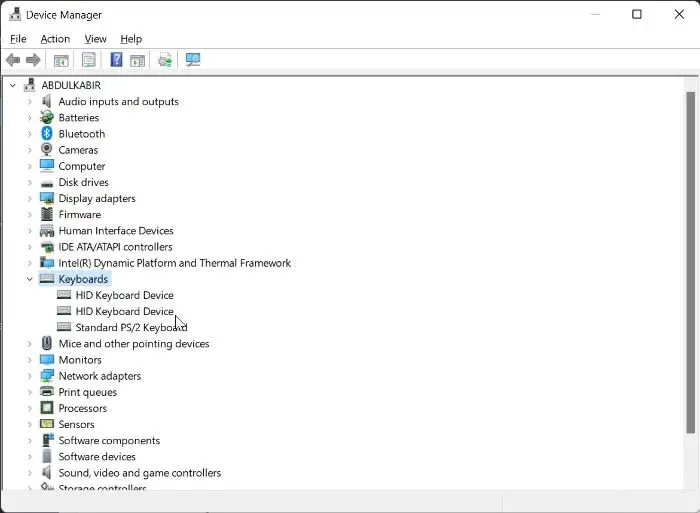
คุณสามารถลองทำสิ่งนี้ได้ ดาวน์โหลดไดรเวอร์แป้นพิมพ์เวอร์ชันล่าสุดจาก เว็บไซต์อย่างเป็นทางการของผู้ผลิต แล้วติดตั้งด้วยตนเอง บางครั้ง การติดตั้งไดรเวอร์ภายใต้โหมดความเข้ากันได้อาจใช้งานได้
4] แก้ไขปัญหาในสถานะคลีนบูต
ปัญหาอาจเกิดขึ้นเนื่องจากแอปพลิเคชันของบุคคลที่สามในพื้นหลังที่ขัดแย้งกัน ในการตรวจสอบสิ่งนี้ เริ่มคอมพิวเตอร์ของคุณในสถานะคลีนบูต . หากปัญหาหายไปในสถานะคลีนบูต คุณต้องแก้ไขปัญหาในสถานะคลีนบูตเพื่อระบุแอพหรือบริการของบุคคลที่สามที่มีปัญหา
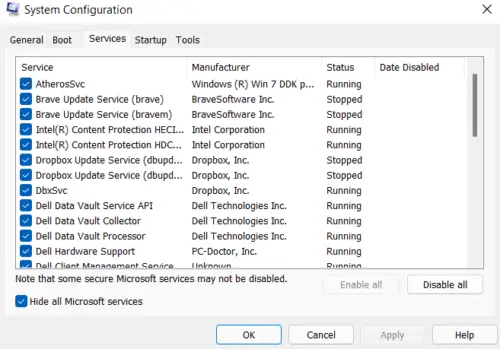
ตอนนี้ เปิดใช้งานแอปพลิเคชั่นเริ่มต้นบางตัวแล้วรีสตาร์ทคอมพิวเตอร์ของคุณ ตรวจสอบสถานะของปัญหา หากปัญหาปรากฏขึ้น แสดงว่าแอปใดแอปหนึ่งที่คุณเพิ่งเปิดใช้งานเป็นตัวการ หากปัญหาไม่ปรากฏขึ้น ให้เปิดใช้งานแอปเริ่มต้นระบบอื่นๆ และรีสตาร์ทเครื่องคอมพิวเตอร์ของคุณ ในการระบุผู้ร้าย ให้ปิดใช้งานแอปเริ่มต้น (ทีละแอป) ที่คุณเพิ่งเปิดใช้งาน และรีสตาร์ทคอมพิวเตอร์ทุกครั้งที่คุณปิดใช้งานแอปเริ่มต้น หลังจากรีสตาร์ท ให้ตรวจสอบว่าปัญหาได้รับการแก้ไขหรือไม่
ทำขั้นตอนเดิมซ้ำเพื่อระบุบริการที่ขัดแย้งกันของบุคคลที่สาม แต่คราวนี้คุณต้องใช้ MSConfig แอป.
5] คุณใช้ตัวสลับเสียงหรือซอฟต์แวร์ที่คล้ายกันหรือไม่?
คอมพิวเตอร์ Windows ช่วยให้ผู้ใช้สามารถติดตั้งซอฟต์แวร์ของบุคคลที่สามต่างๆ ซอฟต์แวร์บางตัวยังให้เราตั้งค่าปุ่มลัดเพื่อดำเนินการบางอย่าง ซอฟต์แวร์ประเภทดังกล่าวอาจรบกวนการทำงานปกติของ Windows หากคุณใช้ปุ่มลัดเดียวกันกับที่ใช้โดย Windows ปัญหาประเภทเดียวกันนี้ได้รับการรายงานโดยผู้ใช้บางรายที่พวกเขาใช้ซอฟต์แวร์ Audio switcher และกำหนดค่า Shift + ปุ่มอื่น เพื่อสลับการ์ดเสียงหรืออุปกรณ์เสียง
0x00000050
แป้นพิมพ์ลัดนั้นรบกวน Windows และหยุดแป้นนั้นให้ทำงานพร้อมกับแป้น Shift คุณควรตรวจสอบสิ่งนี้ด้วย
6] คุณใช้แป้นพิมพ์มัลติมีเดียหรือไม่?
คุณใช้แป้นพิมพ์มัลติมีเดียหรือไม่? ถ้าใช่ ให้ตรวจสอบว่าปุ่มมัลติมีเดียค้างหรือไม่ ตามรายงาน ปัญหาเกิดขึ้นกับแป้นพิมพ์มัลติมีเดียเมื่อปุ่มมัลติมีเดียตัวใดตัวหนึ่งค้าง
7] รีเซ็ตแป้นพิมพ์ของคุณ
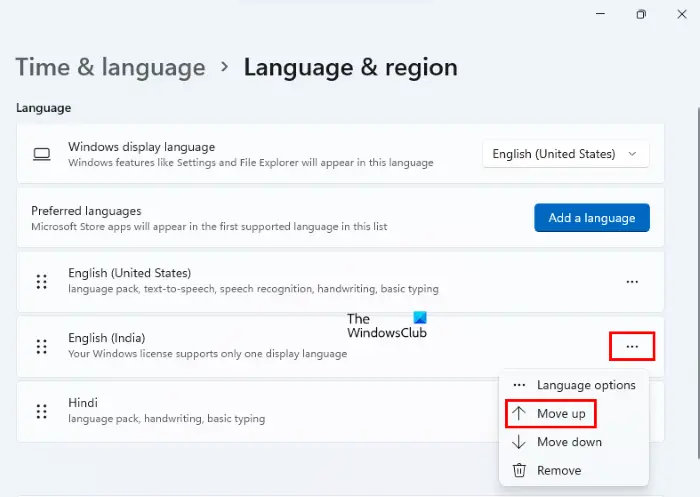
หากวิธีแก้ไขข้างต้นไม่ช่วยอะไรคุณเลย รีเซ็ตแป้นพิมพ์ของคุณ .
ที่เกี่ยวข้อง: แก้ไข ปุ่ม Shift ไม่ทำงาน บนคอมพิวเตอร์ Windows
ฉันจะแก้ไขปุ่ม Shift ที่ไม่ตอบสนองได้อย่างไร
ทำความสะอาดแป้นพิมพ์ของคุณ บางครั้ง ฝุ่นทำให้ปุ่ม Shift หรือปุ่มอื่นๆ ไม่ตอบสนอง วิธีอื่นๆ ที่คุณสามารถนำไปใช้ได้ แก้ไขปุ่ม Shift ที่ไม่ตอบสนอง รวมถึงการเรียกใช้ตัวแก้ไขปัญหาที่เหมาะสม อัปเดตไดรเวอร์แป้นพิมพ์ของคุณ ปิดใช้งานปุ่ม Sticky และอื่นๆ
อ่าน : วิธี ใช้ปุ่ม Shift เพื่อเปิดหรือปิด Caps Lock ในวินโดวส์
เหตุใดแป้นคีย์บอร์ดบางแป้นของฉันจึงไม่ทำงาน
หากคุณไม่ได้ทำความสะอาดแป้นพิมพ์เป็นเวลานาน นี่อาจเป็นสาเหตุของแป้นคีย์บอร์ดที่ไม่ตอบสนอง อีกสาเหตุหนึ่งคือไดรเวอร์แป้นพิมพ์เสียหาย คุณควรถอนการติดตั้งและติดตั้งไดรเวอร์คีย์บอร์ดของคุณใหม่
อ่านต่อไป : ปุ่มฟังก์ชันสำหรับความสว่างไม่ทำงาน .














